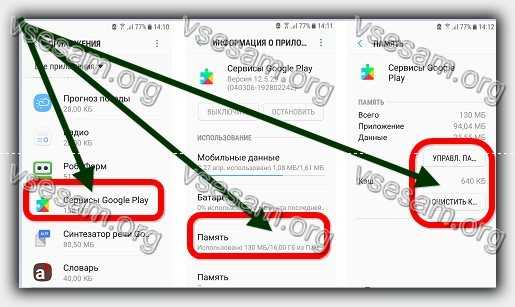Не все способны вообразить современное мобильное устройство без использования фирменного сервиса Google – Play Market. Основная программа располагает возможностью установки пользователем широкого разнообразия доступных расширений, которые существенно упрощают взаимодействие и отдых каждому пользователю смартфона.
Большинство сбоев, которые могут отобразиться на дисплее телефона, сохраняются на протяжении нескольких поколений операционной системы и имеют практичное решение.
Поэтому дальнейшая инструкция поможет самостоятельно исправить код ошибки 920 при скачивании с магазина приложений, так как профессиональная помощь совершенно не требуется при наличии руководства.
Возможные причины появления ошибки
- Неполадки со стабильным осуществлением мобильной передачи данных могут возникнуть как непосредственно под влиянием владельца, так и программного обеспечения;
- Другая причина состоит в нарушениях работоспособности Play Market и прилегающих предустановленных сервисов;
- Также возможно присутствие сбоев в соединении и сопряжении учётной записи, которая задействуется во время установки определённых программ.
Побеждаем проблему самостоятельно
- Ошибка под номером 920 принадлежит к проблемам, которые могут быть устранены стандартным перезапуском мобильного устройства. В действительности, сбои в работоспособности возникают после многочисленных отклонений, обусловленных накоплением проблем при продолжительном использовании. После активации взаимодействие с магазином приложений происходит полностью корректно;
- При надобности быстрой загрузки программы, можно скачать установочный файл из свободного доступа и активировать его в системе смартфона. Подобными манипуляциями можно загрузить обновление для игры или других компонентов;
- Последующий способ с удалённым скачиванием. Войдите в Play Market посредством браузера со смартфона, используя аккаунт, который привязан к проблемному смартфону. При помощи сайта попытайтесь выполнить необходимые манипуляции с применением стандартных инструкций установки. Наиболее вероятно, что в панель управления отобразит начало процесса.
Исправляем интернет-подключение
По инструкции xiaomium.ru потребуется произвести некоторые простые действия с активной мобильной передачей данных. Независимо от способа выхода в глобальную Сеть, подключение следует остановить посредством стандартного клика в шторке уведомлений или соответствующего раздела в параметрах телефона. По завершению деактивации соединения с Интернетом, снова запустите функцию и проверьте, отображается ли ошибка в магазине приложений.
Если на смартфоне используется обмен данными посредством услуг мобильного оператора, требуется найти свободную точку доступа беспроводного подключения, при этом соблюдая аккуратность при использовании сторонней помощи. Если сбой исчезает после смены способа выхода в Сеть – проблема заключается в изначальном методе, поэтому желательно обратиться в техподдержку своего оператора. Относительно варианта соединения с Интернетом доступны различные рекомендации:
- Мобильное подключение – Wi-Fi или наоборот;
- Переключение между применяемыми SIM-картами посредством меню смартфона;
- Независимо от конкретной точки доступа выполните синхронизацию с разными источниками выхода в Сеть.
Если код ошибки 920 не возникает после переходов между вариантами синхронизации, сообщите о проблеме оператору, предварительно удостоверившись, что система безопасности автоматически не блокирует доступ к сервису Google. Также учтите техническую исправность компонентов смартфона, которые обеспечивают соединение с Интернетом.
Присутствие сбоя нередко обусловлено нарушением в работоспособности и устаревании информации программ, поэтому наиболее доступный метод состоит в удалении неактуальных файлов без необходимости посторонней помощи и дополнительных расширений. Зайдите в параметры мобильного устройства, после чего выберите пункт «Приложения», в котором последовательно необходимо очистить кэш и данные репозитория Play Market, а также других предустановленных средств Google. Для этого в разделе каждого сервиса поочерёдно выберите команды очистки, при этом для Play Market требуется выполнить «Удаление обновлений».
По завершению изложенных действий, попробуйте загрузить любую игру из встроенного магазина для проверки эффективности. При корректном скачивании и работоспособности рекомендуется ожидать выхода обновлённой версии программы с устранением неполадок и внесением корректировок в системный код производителем. Если предложенные рекомендации не демонстрируют соответствующего результата, следует проверить совместимость учётной записи в системе Google посредством настроек мобильного устройства. При этом перейдите в раздел аккаунтов и уберите отметки синхронизации.
Перезапустите устройство, после чего выставьте на прежние позиции все галочки, не обращая внимания на оповещения о сбоях. Ожидайте завершения сопряжения каждого пункта и попытайтесь выполнить установку нужной программы из магазина приложений. Если результат отсутствует – устраните из списка персональную запись и войдите в неё заново, предварительно перезапустив смартфон. Также можно экспериментировать, используя другую почту, которая ранее не отображала любых неполадок.
Вывод
В частности, код ошибки 920 обусловлен некорректным подключением к глобальной Сети, поэтому понадобиться выполнить некоторые манипуляции для точного выяснения причины и устранения сбоев. На практике не требуется широких знаний программного обеспечения, поскольку все действия выполняются посредством конкретных переходов в интерфейсе и кликов с небольшой долей внимания, которые устранят проблемы Play Market.
Статьи из этой же рубрики
Возможные причины появления ошибки
- Проблемы с активным интернет-подключением. Они могли появиться как по вине пользователя, так и по вине скрытых внутренних ошибок операционной системы – Андроид полон сюрпризов.
- Повреждённые данные самого Play Market, а также сервисов, которые необходимы ему для работы.
- Ошибки в подключении и синхронизации основного аккаунта, который используется для скачивания и обновления приложений.
Простые решения
- Код ошибки 920 в Плей Маркет – та самая проблема, которую может вылечить банальная перезагрузка вашего телефона. Оказывается, причиной ошибки могут послужить активные процессы с ошибками (они появляются после длительной работы телефона без перезагрузок). После включения они не появляются, и Маркет работает как надо.
- Если приложение нужно установить как можно скорее, то можно найти APK файл в интернете, установив его в систему после загрузки. Таким же образом можно и обновить уже существующую игру или другой компонент.
- Установка приложения удаленно очень часто срабатывает при данном способе. Откройте Маркет с этого же телефона, только с браузера, войдите под той учетной записью, к которой привязан проблемный телефон. С помощью сайта попробуйте установить или обновить нужное приложение, нажав на соответствующую кнопку. Скорее всего, в шторке вы обнаружите значок активной загрузки.
Исправление сервисов Google
Очень распространенной причиной этой ошибки является поврежденные или устаревшие данные соответствующих приложений. Самый простой способ – просто удалить эти данные, это можно сделать без вмешательства сторонних инструментов.
Перейдите к «Настройкам» вашего телефона, нам нужен раздел «Приложения», в котором поочередно нужно очистить кэш и удалить данные у записей «Play Market», «Сервисы Google Play» и «Google Services Framework». Для этого внутри настроек этих приложения воспользуйтесь кнопкой «Удалить кэш» и «Очистить данные».
В приложении «Play Market» также нажмите на кнопку «Удалить обновления».
После этих манипуляций перезагрузите телефон, сразу же после его включения попробуйте загрузить любую игру или приложение в Play Маркете. Если ошибка не возникает, тогда не устанавливайте обновление для Магазина до тех пор, пока не выйдет новое, исправленное – обычно на это не нужно много времени.
Если предыдущие манипуляции не оказали должного эффекта, необходимо проверить правильность интеграции вашего аккаунта Google Play в саму систему. Для этого в параметрах операционной системы найдите название учетки, и снимите все галочки с синхронизации.
Перезагрузите телефон, проследуйте по тому же пути и верните галочки вспять, игнорируя появляющиеся уведомления об ошибках. Дождитесь, пока будет произведена синхронизация по всем пунктам, затем попробуйте воспользоваться магазином.
Если это не помогло, то полностью удалите активную учетную запись, и подключите ее заново после перезагрузки устройства. Еще можно провести испытания с другим аккаунтом, где ранее неисправность не наблюдалась.
Как исправить ошибки 492, 504 и 920 в приложении Google Play
Не редко во время обновления или инсталляции ПО через сервис Гугл Плэй на смартфоны и другие гаджеты с Андроид возникают неполадки. В этой статье мы поговорим о том, каким способами можно исправить ошибки 492, 504 и 920.
Ошибка 492
Что означает код ошибки 492? Обычно такая неполадка возникает, когда не удается установить приложение из-за Dalvik кэша.
В кэше хранятся полезные данные, которые позволяют приложениям работать более быстро и продуктивно. Со временем эти файлы начинают занимать большой % памяти устройства, поэтому кэш периодически нужно чистить.
Почистить кэш — самый постой способ избавиться от ошибки. Делается это следующим образом:
Зайдите в настройки телефона или планшета, этот раздел находится в главном меню.
Затем перейдите во вкладку «Диспетчер приложений». Также она может называться «Приложения».
В «Диспетчере приложений» будет много программ, вам нужно найти «Google Play» (далее по тексту «Гугл Плэй») или Play Market» (далее по тексту «Плэй Маркет»).
Откройте раздел «Стереть информацию/данные» (на некоторых устройствах сначала нужно зайти в «Хранилище») и затем кликните на кнопку «Очистить кэш».
Если эта манипуляция не сработала, очистите кэш и данные в разделе «Сервисы Google Play» (далее по тексту «Сервисы Гугл Плэй), он расположен в «Приложениях».
Если после этого при скачивании игр или ПО все-равно выскакивает ошибка, стоит откатить систему до заводских настроек. Это радикальный, но эффективный способ исправить проблему. Сброс делается так:
- Перейдите в настройки и найдите там пункт «Восстановление и сброс».
- Найдите кнопку «Сбросить настройки» и нажмите на нее.
При такой процедуре вся информация на вашем гаджете полностью удалится. Однако почти во всех ситуациях исправить ошибку 492 получается простой чисткой кэша.
Ошибка 504
Не редко у пользователей Андроид-устройств во время работы с Плэй Маркетом появляется ошибка 504. Практически всегда это происходит при инсталляции браузеров, приложений с картами, приложений для отображения документов.
Основным методом исправления ошибки с кодом 504 является очистка данных в Гугл Services Framework, Маркете или Гугл Плэй. Чтоб сделать очистку, придерживайтесь следующей инструкции:
В «Настройках» найдите раздел «Приложения». Этот раздел также может называться «Диспетчером приложений» или «Приложения и уведомления». Если гаджете установлена 8 или другая более современная версия Андроид, нужно будет в этом разделе найти кнопку «Показать все приложения» и нажать на нее.
Среди списка ПО, которое на текущий момент установлено на вашем гаджете, найдите «Плэй Маркет».
В карточке программы найдите кнопку «Стереть данные» и нажмите на нее. Если на технике стоит Андроид 6.0 Маршмеллоу или другая более современная версия ПО, из карточки приложения перейдите во вкладку «Память» или «Хранилище», кнопка «Стереть данные» находится там.
Очистка данных в других сервисах происходит по той же инструкции, только открывать будет нужно карточку не «Play Market», а необходимого вам приложения.
Совет: если приложение не обновляется, попробуйте просто удалить его и установить заново.
Если у вас не обновляется какое-то конкретное приложение, попробуйте удалить предыдущую версию обновления. Делается это так:
- В «Приложениях» (раздел располагается в настройках) найдите необходимую утилиту и зайдите в ее карточку.
- Зайдите в опции приложения (три точки в правом верхнем углу). Там вы увидите опцию «Удалить обновление», выберите ее.
После этого приложения должны начать скачиваться и обновляться в нормальном режиме.
Если никакой из перечисленных способов вам не помог, попробуйте перезайти в учетную запись Гугл. Инструкция:
Зайдите в «Настройки» и найдите там пункт «Аккаунты Google».
После этого нажмите на три точки в верхнем правом углу, выберите опцию «Синхронизация».
После синхронизации зайдите в то же меню, нажмите на кнопку «Удалить аккаунт».
После удаления аккаунта обязательно перезагрузите телефон/планшет. После перезагрузки снова зайдите в «Аккаунты Гугл» и выберите опцию «Добавить учетную запись».
Ошибка 920
Ошибка с кодом 920 — одна из самых часто встречаемых неполадок. Как правило, она возникает при работе с пользовательскими или кастомными прошивками (это прошивки, которые представляют собой модифицированные версии Андроид). Однако на устройствах с родной прошивкой ошибка 920 тоже может возникать.
Чаще всего ошибка 920 возникает из-за сбоя подключения к интернету, неполадок в работе Плэй Маркета или Гугл-аккаунта.
Способы исправления
Ошибка 920 решается просто, исправить ее можно несколькими способами:
Переподключитесь к сети WI-FI. Зайдите в «Настройки» и перейдите во вкладку «WI-FI». Выключите интернет, подождите пару минут, снова включите его. Сбой подключения к интернету также может произойти из-за неисправности самого аппарата (в таком случае следует сдать его в ремонт).
Перезагрузите телефон. Данное действие часто помогает исправить ошибку.
Перезапустите Гугл Play Services. Такая процедура подразумевает чистку кэша и удаление всех данных в сервисе. Перезапуск делается таким образом: зайдите в раздел «Настройки», перейдите во вкладку «Приложения» и затем в «Сервисы Гугл Плэй». После этого нужно найти разделы «Кэш» и «Данные» и очистить их.
Воспользуйтесь другим аккаунтом. Зайдите в раздел «Гугл-аккаунты» (находится в «Настройках»), удалите свою старую учетную запись. Затем в этом же разделе добавьте новый аккаунт. Если у вас нет другого аккаунта, попробуйте выйти из старого и затем заново войти в него.
Воспользуйтесь Плэй Маркетом через браузер. Откройте Гугл Плэй в браузере, войдите в свою учетную запись и начните закачку нужной утилиты.
В большинстве случаев эти методы оказываются эффективными и помогают устранить ошибку 920.
Устранение ошибки с кодом 920 в Play Маркете
Ошибка 920 не является серьезной проблемой и решается в большинстве случаев за несколько минут. Причиной ее возникновения могут быть нестабильное интернет-подключение и проблема в синхронизации аккаунта с сервисами Google.
Устраняем ошибку 920 в Play Маркете
Для того чтобы избавиться от данной ошибки, следует выполнить несколько несложных действий, которые будут описаны ниже.
Способ 1: Сбой интернет-соединения
Первое, что нужно проверить – это вашу связь с интернетом. Если вы используете WI-FI, то горящий значок, обозначающий подключение, не всегда значит, что соединение стабильно. В «Настройках» устройства перейдите в пункт «WI-FI» и отключите его на несколько секунд, после чего верните ползунок в рабочее состояние.
После этого проверьте функционирование беспроводной сети в браузере, и если сайты без проблем открываются, заходите в Плей Маркет и продолжайте работу с приложениями.
Способ 2: Сброс настроек Play Маркете
- Для очистки данных, накопленных при пользовании Плей Маркетом, откройте список приложений в «Настройках» вашего устройства.
Теперь, осталось поочередно нажать на кнопки «Очистить кэш» и «Сброс». В обоих случаях появится окно с вопросом подтверждения ваших действий – выберите кнопку «ОК», чтобы завершить процесс очистки.
Выполнив эти действия, перезагрузите устройство и пробуйте воспользоваться магазином приложений.
Способ 3: Удаление и восстановление аккаунта
Следующее, что может помочь в случае «Ошибки 920» — это так называемая переустановка Google-аккаунта.
-
Для этого в «Настройках» зайдите в папку «Аккаунты».
Дальше выберите «Google» и в следующем окне нажмите «Удалить аккаунт». На некоторых устройствах удаление может быть спрятано в кнопке «Меню» в виде трех точек.
После этого на экране отобразится сообщение о потере всех данных. Если вы помните наизусть почту и пароль от вашего профиля, то соглашайтесь нажатием соответствующей кнопки.
Для того чтобы ввести данные учетной записи Google, повторите первый шаг этого способа и тапните по «Добавить аккаунт».
В списке найдите «Google» и зайдите в него.
Следом откроется меню добавления или заведение аккаунта. В первом окне введите ваш почтовый адрес, если привязан номер телефона, то можете указать его. Во втором — пароль от профиля. После ввода данных, для перехода к следующей странице жмите «Далее».
Напоследок согласитесь с политикой и условиями пользования сервисами Гугл кнопкой «Принять».
Прекращение синхронизации аккаунта с Play Market точно должно помочь разобраться с ошибкой. Если и после этого она продолжает блокировать процесс скачивания или обновления, поможет только откат устройства к заводским настройкам. Узнать, как это сделать, вы сможете из соответствующей статьи по ссылке ниже.
«Ошибка 920» является частой проблемой и решается она в большинстве случаев несколькими простейшими способами.
Отблагодарите автора, поделитесь статьей в социальных сетях.
Ошибка 920 в Play Market
За время своего существования магазин приложений Google Play стал очень популярным, ежедневно его посещают сотни миллионов пользователей из разных стран. Но иногда при скачивании приложения могут возникать различные ошибки. Одной из наиболее распространенных является ошибка 920.
Читать еще: Как сделать пунктирную линию в AutoCAD
С точки зрения её решения, ошибка 920 в Play Market, достаточно примитивная. Она решается методами, которые можно использовать для решения других аналогичных ошибок. Есть несколько способов избавиться от ошибки.
Как избавиться от ошибки 920 в Play Market?
1) Отключите и заново включите Wi-Fi.
Одной из причин появления ошибки может стать сбой в работе устройства, связанный с работой Wi-Fi. Этот метод может подойти тем пользователям, которые с момента появления ошибки не отключали Wi-Fi. Зайдите в «Настройки» и в разделе «Wi-Fi» выключите и заново включите интернет.
2) Перезагрузите устройство.
Несмотря на то, что перезагрузка устройства— это обычный способ избавится от разных сбоев, он может помочь решить и ошибку 920. Сбой в работе может быть вызван запуском фоновых процессов. Удержите кнопку включения/выключения устройства и нажмите «Перезагрузить».
3) Очистка данных Play Market.
Информация в кэше, тоже может стать причиной появления разных ошибок в Play Market.
1) Зайдите в «Настройки», перейдите в «Диспетчер приложений» и выберите вкладку «Все»;
2) найдите в списке «Play Market» и нажмите на кнопку «Очистить данные».
После этого кэш и данные должны удалится.
4) Повторное подключение к аккаунту Google или добавление другого аккаунта.
Для начала нужно удалить вашу учетную запись.
1) Зайдите в «Настройки» и выберите «Учетные записи»;
2) кликните на «Google», далее нажмите «Опции», «Удалить уч. запись»;
3) перезагрузите устройство.
После перезагрузки заново добавьте свой аккаунт, нажав на кнопку «Добавить учётную запись» и проверьте не исчезла ли ошибка 920 в Play Market.
Если ошибка продолжает появляться, попробуйте добавить другую учетную запись Google. Для этого по аналогии удалите свой аккаунт и добавьте другой.
Если перечисленными способами от ошибки избавится не удалось, возможно стоит попробовать удалить обновления Play Market. Для этого зайдите в «Настройки»—«Диспетчер приложений»—«Play Market». В разделе «Опции» выберите «Удалить обновления».
После выполненных действий ошибка 920 должна исчезнуть.
Ошибка 920 в плей маркете на Андроид
Ошибка 920 в Плей Маркете на Андроид. Google Play Маркет является настоящим сердцем Android, так как именно он позволяет пользователям загружать приложения, игры, книги и много других нужных вещей. Всякий раз, когда нам что-то нужно, мы просто заходим на Google Play, скачиваем оттуда и устанавливаем соответствующее приложение или игру. Это элементарно. Тем не менее, иногда и при работе с Google Play могут возникать различные ошибки. Например, вы можете получить ошибку 920, которая является довольно распространенной в последнее время.
Как правило, данная проблема возникает у пользователей, работающих с кастомными (пользовательскими) прошивками. Но нет никакой гарантии, что и на Android-устройстве с “родной” прошивкой не появится код ошибки 920, потому что это зависит от различных факторов. Во всяком случае, если вы получили ошибку 920 при загрузке приложения или игры, есть несколько вариантов решения проблемы, которые мы предлагаем вашему вниманию. Конкретной “панацеи”, как обычно, не существует — для кого-то сработает один способ, для кого-то другой. Поэтому мы приводим все найденные в сети возможные решения проблемы ошибки 920 в Google Play для Android.
Читать еще: Конвертируем файл PDF в DWG
Способ 1: Отключите Интернет и подключитесь к сети заново
Это первая вещь, которую можно проделать с аппаратом, чтобы избавиться от ошибки 920. Иногда возникают скрытые внутренние проблемы в вашем мобильном телефоне, не позволяющие подключиться к Google Play, и именно они вызывают код ошибки. Каким бы глупым ни казалось данное решение, но он, тем не менее, довольно часто срабатывает. Вы можете также попробовать поменять вариант подключения к Интернету — перейти на Wi-Fi.
Способ 2: Удалите все данные Google Play
Довольно часто проблемы с подключением к маркету возникают из-за информации, сохраненной в кэш и данных. Действенный способ избавиться от ошибки 920 — очистить кэш и перезапустить Google Play Services, чтобы сбор данных начался заново. Для этого просто откройте “Настройки” —>”Приложения” —> “Сервисы Google Play“.
Если вы когда-либо загружали любое обновление сервисов Google Play, вы можете найти его в разделе “Загруженные“. В противном случае ищите базовый вариант в “Настройки” —> “Приложения” —> “Все“. После этого остается просто очистить кэш и данные.
На некоторых устройствах эти две функции разделены на “Очистить данные” и “Очистить кэш“.
Способ 3: Используйте другую учетную запись Google
Это еще одно решение, позволяющее исправить код ошибки 920 в плей маркете на Android — использование другого аккаунта Google. К нему прибегает достаточно большое число пользователей и, как правило, удачно. Совершенно ни к чему вникать в механизм воздействия данного способа.
Главное, что он работает, и вы можете легко проверить, насколько эффективным метод будет в вашем конкретном случае. Для этого просто удалите существующую учетную запись Google со своего мобильного телефона и добавьте новый аккаунт. Если у вас нет второго почтового ящика Gmail, создайте его — это минутное дело.
Если вы не хотите создавать еще один электронный идентификатор, попробуйте удалить и заново добавить существующую учетную запись.
Способ 4: Перезапустите свой мобильный телефон
Это общее решение любых проблем вашего мобильного телефона, и оно может быть эффективным в ситуации с кодом ошибки 920. Иногда некоторые нежелательные процессы начинают работать в фоновом режиме. Из-за их работы некоторые файлы получают временную блокировку, и, в конечном итоге, пользователи сталкиваются с данной проблемой. Таким образом, вы можете перезагрузить свой мобильный телефон, чтобы решить эту проблему.
Способ 5: Установите приложения удаленно
Игры и другие приложения можно устанавливать Android-устройства удаленно, с помощью домашнего ПК. Для этого вам необходимо открыть Google Play (Плей Маркет) с компьютера и войти в свой аккаунт Google, который используется в вашем мобильном телефоне. После этого вы можете выбрать любое приложение и установить его, нажав на соответствующую кнопку. Приложение начнет установку на вашем Android-смартфоне.
Читать еще: Настраиваем рекламу в Instagram через
Вы можете попробовать любое из этих решений, чтобы избавиться от ошибки 920. По крайней мере, один сработает наверняка. Поскольку все они не требуют особых навыков и опыта, вы легко справитесь с решением проблемы.
Код ошибки 920 в Play Market. Как исправить и что делать?
При попытке установить на мобильное устройство или обновить приложение через Play Market может возникнуть сообщение с кодом ошибки 920. В большинстве случаев проблема решается сама через 10-15 минут или при перезапуске девайса. Если ситуация повторяется и на других приложениях на протяжении долгого времени, возникает вопрос, как исправить код ошибки 920 в Play Market и что для этого нужно сделать? Давайте разбираться.
Прошивка
Ошибка 920 часто возникает у владельцев мобильных устройств с кастомной прошивкой (пользовательской). Рекомендуется вернуться к заводской версии операционной системы, но этот вовсе не исключает возможности появления проблемы в будущем.
Интернет
Перебои в работе интернета могут привести к возникновению данной ошибки. В этом случае советуем отключиться и снова подключиться к интернету. Второй вариант – изменить вид подключения. Например, с мобильного интернета на Wi-Fi или WAP.
Кеш программы
При длительном использовании Play Market кеш девайса засоряется, накапливается много лишних данных и, как следствие, возникает ошибка 920. Для очистки кэша нужно:
- Перейти в « Сервисы Google Play » через раздел « Приложения ».
- Нажать на кнопки « Очистить кеш » и «Стереть данные» (в некоторых версиях ОС — «Очистить данные»).
- Перейти в пункт « Все » раздела «Приложения».
- Найти « Google Play Market » и выполнить очистку кеша аналогичным способом, описанным в пункте 2.
Аккаунт Google
В некоторых случаях помогает удаление и повторное создание учетной записи.
Процедура удаления выглядит следующим образом:
- Заходите в раздел « Аккаунты » из «Настроек» телефона.
- Выбираете из предложенных вариантов « Google » и нажимаете на кнопку в нижней части окна «Удалить аккаунт».
Процесс создания аккаунта:
- Снова входим в «Аккаунты» из меню «Настройки».
- Добавляем аккаунт. Здесь есть два варианта:
- При создании вводим свои старые данные (логин и пароль).
- Генерим новый e-mail Google почты и используем его для создания нового аккаунта.
Удаленная установка
Если вышеупомянутыми способами исправить ошибку 920 в Play Market не удается, а установить программу или обновить ее нужно срочно, можно воспользоваться возможностями работы с магазином Google через браузер.
При использовании того же мобильного устройства, где возникла ошибка:
- Через браузер зайти на официальный сайт Play Market (https://play.google.com).
- Совершить вход, используя данные аккаунта, привязанного к вашему проблемному девайсу.
- Найти нужное приложение и нажать «Загрузить» или «Обновить».
При использовании компьютера:
- Через браузер зайти на официальный сайт Play Market (https://play.google.com).
- Авторизоваться, введя логин и пароль устройства, на котором возникает ошибка.
- Выбрать нужное приложение и нажать «Загрузить» или «Обновить».
Если все выполнено верно, в шторке появится значок, свидетельствующий о начале загрузки утилиты на ваш смартфон.
Ошибка 920 в play market как исправить?
Привет всем, я снова вернулся с еще одним исправлением ошибки в гугл плей маркет, на телефоне андроид: на этот раз для «не удалось скачать приложение код ошибки 920».
Как я уже подчеркивал ранее, для этих ошибок нет одного универсального решения, поэтому вам придется экспериментировать с различными исправлениями и решениями, прежде чем снова сможете получить доступ для скачивания или обновления приложений в google play market.
Гугл плей маркет можно сказать является сердцем андроид, так как помогает пользователям загружать приложения, игры, электронные книги и многое другое.
Это так просто, только иногда он может показывать разные ошибки. Например, вы можете получить ошибка 920, что довольно часто встречается в наши дни.
В любом случае решение проблемы есть, хотя нет конкретного поскольку одно исправление работает для одних, но не работает для других.
Есть правда одно универсальное – это воспользоваться альтернативным приложением – с него и начнем, только вначале узнайте (кто хочет) что означает ошибка 920.
Что значит ошибка 920
Ошибка 920 является одной из наиболее часто встречающихся кодов ошибок в гугл плей маркет. Как и другие, она появляется при попытке скачать, установить или обновить приложение, например, ватсап, вайбер или игру.
Она не является архисерьезной проблемой и в большинстве случаев устраняется за несколько минут.
Причина возникновения не одна, но чаще всего глючный интернет или ошибки в синхронизации с сервисом Google.
Кроме как устранить ошибку 920, вы также можете ее просто обойти. Для этого просто воспользуйтесь аналогичным приложением, у которого такие проблемы полностью отсутствуют.
Получили в плей маркет код ошибки 920 – воспользуйтесь аналогом
Аналог – это своего рода магазин для файлов APK, который предлагает специальную функцию, благодаря которой вы можете без проблем загружать, обновлять и устанавливать приложения.
Альтернативный магазин полезен не только при ошибке 920, он также вам пригодится при блокировке страны для входа в плей маркет.
Более того, в нем вы найдете игры и приложения, которых не было, нет, и не будет в официальном магазине Google или вашей стране.
Я, например, уже забыл о существовании официального плей маркета, меня аналог устраивает полностью. Скачать можете прямо здесь.
Как в плей маркет на андроид исправить ошибку 920
Прежде чем перейти к фактическим решениям, вначале рекомендую ознакомиться со следующими советами.
От ошибки 920 в плей маркет страховки не имеет ни один телефон, включая флагманский самсунг, Nexus, OnePlus, HTC, LG или Нокиа люмия.
Некоторые пользователи обнаружили, что проблема случается на сервере Google. По словам пользователей, при получении кода ошибки 920 вы можете просто подождать 10-15 минут, а затем попытаться загрузить или обновить приложения / игры еще раз.
Кроме того, есть пользователи, которые сочли полезным перезапустить устройство и повторить попытку.
Устройства с использованием пользовательского Android-ROM, такого как устройства на основе Cyanogenmod, особенно имеют тенденцию получать ошибку 920, тогда если ее не хотите, возвращайтесь на стоковую прошивку.
Не удалось скачать приложение через код ошибки 920 — удалите все данные плей маркета
Иногда вы можете столкнуться с этой проблемой из-за кэша или чего-то еще. Поэтому хорошая практика удалить кэш.
Для этого просто откройте «Приложения» в разделе «Настройки» и перейдите в «Сервисы Google Play».
После этого очистите кэш и данные. В некоторых моделях смартфонов эти параметры могут отображаться как «Очистить данные» и «Очистить кеш».
Еще одно решение для исправления ошибки 920 использовать другую учетную запись Google. Есть много пользователей, которые таким способом устранили проблему.
Хотя причина этого решения по-прежнему не известна, но она работает. Вы можете просто попробовать этот вариант.
Вам нужно удалить свою существующую учетную запись Google со своего телефона и добавить новую учетную запись.
Если у вас нет второго идентификатора Gmail, вы можете его создать прямо в телефоне — это не займет больше минуты.
Если вы не хотите создавать другой идентификатор электронной почты, попробуйте удалить и повторно добавить существующую учетную запись.
Еще несколько способов устранить ошибку 920
Вы можете установить приложения / игры удаленно через ПК. Для этого вам нужно открыть гугл плей маркет на компьютере и войти в свою учетную запись Google, которая добавлена на ваш мобильный телефон.
Затем выбрать любое приложение / игру и нажать кнопку «Установить». Ваше приложение начнет установку на вашем телефоне андроид. Таким способом, частично можете решить проблему.
В некоторых случаях на вашем телефоне могут возникнуть проблемы с подключением к службам через интернет.
Случается, так что через мобильный интернет все работает, а через сеть Wifi нет и наоборот. Такие ситуации происходят из-за DNC.
Не редко во время обновления или инсталляции ПО через сервис Гугл Плэй на смартфоны и другие гаджеты с Андроид возникают неполадки. В этой статье мы поговорим о том, каким способами можно исправить ошибки 492, 504 и 920.
Код ошибки 920 в Плей Маркете — как исправить
Сложно представить себе любой современный смартфон без Google Play. За весь период своего существования приложение стало одним из самых популярных решений для мобильной платформы Android. Миллионы пользователей по всему миру ежедневно скачивают здесь любимые приложения и покупают различные цифровые решения для своих гаджетов.
Однако даже такое серьёзное решение не обходится без системных ошибок и сбоев в работе. Самая распространённая проблема, которая доставляет немало неприятностей пользователям Google Play – код ошибки 920 в Плей Маркете. Как правило, такая ошибка возникает на смартфонах с кастомной прошивкой. Но и тем, кто пользуется нативной версией Android, нередко приходится с ней сталкиваться.
Существует много различных факторов, провоцирующих её появление. Поэтому никто не застрахован от того, чтобы в один прекрасный день увидеть на дисплее сообщение с кодом ошибки 920 при скачивании очередного приложения.
Что делать в такой ситуации? На самом деле всё не так сложно, если понимать причину появления этой проблемы и иметь в арсенале несколько проверенных способов её решения. Предлагаем разобраться в сути вопроса и ознакомиться с простыми и понятными путями устранения ошибки 920, появляющейся по той или иной причине.
Как и другие коды ошибок в Гугл Плей, код ошибки 920 появляется при попытке пользователя обновить, скачать либо установить любое дополнение, программу или мобильную игру на свой смартфон.
Если вам не удалось скачать приложение несколько раз кряду, и неудачные попытки каждый раз сопровождались сообщениями с кодами ошибки 920, речь может идти о проблемах с ПО Андроида, сетевым подключением по Wi–Fi-сети, а также локальных глитчах, возникающих в самом Маркете.
Ниже мы более подробно рассмотрим возможные причины и пути их решения. Главное, не паниковать и не спешить нести смартфон в сервисный центр, чтобы заплатить кругленькую сумму за то, что можете сделать самостоятельно.
- Код ошибки 920 может возникать при проблемах с активным подключением к интернету. Это может быть следствием определённых действий пользователя или внутренних сбоев, возникающих в операционной системе. Поистине, Android не перестаёт выдавать сюрпризы.
- Вторая распространённая причина, по которой вам не удалось скачать или обновить приложение (например, Viber, Whatsapp или Skype) в Маркете– повреждение данных Play Market. Также могут быть неисправны сопутствующие сервисы, влияющие и необходимые для его запуска/работы.
- Могут возникать проблемы при подключении или синхронизации основного аккаунта, который используется на вашем устройстве для обновления и скачивания дополнений или приложений.
Рассмотрим ТОП-8 вариантов того, как исправить код ошибки 920 в Плей Маркете. Некоторые из таких решений просты до безобразия, некоторые потребуют немного глубже разобраться в вопросе. В любом случае восстановить нормальную работу Play Market самостоятельно вполне реально и не особо сложно.
Перезапустите свой мобильный телефон
Это одна из тех самых проблем, которую можно вылечить простым перезапуском мобильного телефона. В некоторых случаях причиной могут оказаться параллельные процессы с ошибками, которые иногда появляются при длительной работе смартфона без включения или перезагрузки. После перезапуска Андроида мы просто заходим в Маркет и видим, что он работает как надо.
Полезный совет: количество рабочих процессов в фоне на ОС Android иной раз может превышать 20, даже после того, как вы перезагрузили устройство. Чтобы повысить общую производительность и, возможно, устранить Error Code 920, заходим в диспетчер приложений и выбираем вкладку активных процессов. Здесь можно вручную отметить неиспользуемые программы, затем выбрать пункт остановки, после чего – «Отключить». Также можно ограничить количество фоновых процессов в «Параметрах разработчика», выбрав соответствующий пункт и установив нужное значение (к примеру, не более 5 процессов одновременно).
Удалите все данные Google Play
Иной раз для устранения кода 920 единственно правильным решением становится удаление всех данных Play Market. Важно также полностью зачистить информацию в кэше устройства, которая вполне может стать причиной различных сбоев в Маркете. Чтобы очистить кэш и удалить данные, необходимо:
- Зайти в «Настройки», перейти к «Диспетчеру приложений»;
- Выбрать из списка Play Market и нажать кнопку очистки кэша, после чего выбрать очистку данных.
Удаление и восстановление аккаунта
Для начала удаляем активную учётную запись:
- В «Настройках» выбираем пункт «Учётные записи»;
- Ищем пункт «Google» выбираем «Опции» и далее жмём «Удалить учётную запись».
- После этого перезагружаем систему.
Как только действующий аккаунт будет полностью удалён, добавляем его заново. Если это не помогло, можно попробовать создать другую «учётку» в Гугл. Для начала снова удаляем аккаунт по приведённой выше схеме и создаём новый.
Сбой интернет-соединения
Проблема может крыться и в активном интернет-соединении. Здесь вам придётся произвести ряд несложных действий.
Независимо от того, каким способом ваше устройство подключено к интернету, необходимо отключить соединение. В стандартной версии Android это можно сделать в меню переключателей на шторке. Находим соответствующий ползунок у первой вкладки и отключаем соединение. Убедитесь, что вы действительно отключили интернет и подключитесь к нему снова.
В случае с подключением к мобильному интернету можно также попробовать поменять вариант подключения – поищите доступную открытую точку беспроводной связи (но будьте внимательны и аккуратны при обмене персональными данными в этом случае).
Если при смене подключения всё работает, значит, проблема именно в особенностях вашего мобильного интернета. В этом случае целесообразно обратиться к вашему оператору связи и уточнить все нюансы.
Если возможная причина кроется в интернет-соединении, справиться с ней могут помочь и такие действия:
- Попробовать переключиться с мобильного интернета к точке доступа Wi–Fi либо наоборот;
- Попереключаться между доступными точками Wi–Fi (вне зависимости от того, открыты они или закрыты);
- Переключить доступ к мобильному интернету в устройстве с более чем одной SIM-картой и аналогичным числом радиомодулей, позволяющих выходить в интернет.
Прекращение поддержки вашей версии Android
Это весьма редкий, но имеющий место случай. Определённые приложения просто перестают поддерживать старые версии Android. В таком случае после обновления того же Google Play до новой версии может появиться и наша знакомая ошибка. Самым простым решением будет откатиться до предыдущей версии.
Удалите приложение
Можно попробовать сначала удалить последние обновления Плей Маркета и откатиться к более ранней версии. Часто это помогает. Если нет, нужно удалить Маркет полностью, зайдя в «Настройки» – «Приложения» – «Google» и выбрав пункт удаления.
Полезный совет: в некоторых вариантах оболочек под Android, например, FlymeOS для смартфонов Meizu, можно удалить приложение и очистить кэш с остаточными данными одним простым движением. Просто выбираем иконку Гугл Маркет, зажимаем её на пару секунд и после появления сверху экрана значка мусорной корзины перетаскиваем её туда. При этом система автоматически очистит кэш и удалит все остаточные данные с устройства.
Отсутствие свободного места
Иной раз код ошибки 920 – следствие недостатка свободного места на устройстве. Что означает: вам просто нужно освободить определённое количество памяти, в которую Гугл Плей сможет записать файлы обновления. Можно удалить ненужные видео-, фото- и аудиоматериалы, старые и неиспользуемые приложения. Также можно переместить часть данных из внутренней памяти телефона на SD-карту.
Недоступно в вашей стране
Если при попытке установки, например, того же WhatsApp, вы видите подобное сообщение, можете воспользоваться стандартными руководствами, приведёнными в разделе Гугл Плей «Справка». Если и они не помогли в этом случае, можно скачать APK-файл нужной программы (например, с официального сайта разработчика) и, выдав разрешение на установку из неизвестных источников в разделе «Безопасность» в настройках, установить его «вручную».
Ошибка 920 В Play Market — Простые Методы Решения ⋆ Androidmir.org
➥Ватсап код ошибки 920, что делать? ➥В статье вы узнаете о том, почему возникает ошибка 920 в приложении Ватсап, и как исправить её.
Что означает ошибка 920?
Подобный сбой возникает при использовании программ. Часто с ним сталкиваются обладатели телефонов, на которых установлена улучшенная прошивка.
Пользователи отдают устройство в ремонт. В этом случае мастер сервиса вмешивается в фирменную оболочку и ОС. На телефоне проявляется сбой, связанный с возникновением ошибки. Если это произошло, стоит установить причину и выполнить действия по устранению бага.
Что значит ошибка 920?
Как и другие коды ошибок в Гугл Плей, код ошибки 920 появляется при попытке пользователя обновить, скачать либо установить любое дополнение, программу или мобильную игру на свой смартфон.
Если вам не удалось скачать приложение несколько раз кряду, и неудачные попытки каждый раз сопровождались сообщениями с кодами ошибки 920, речь может идти о проблемах с ПО Андроида, сетевым подключением по Wi–Fi-сети, а также локальных глитчах, возникающих в самом Маркете.
Ниже мы более подробно рассмотрим возможные причины и пути их решения. Главное, не паниковать и не спешить нести смартфон в сервисный центр, чтобы заплатить кругленькую сумму за то, что можете сделать самостоятельно.
Решение 1
- Отключите Wi-Fi
- Включите Wi-Fi
- Запустите Google Play Store и установите или обновите приложение.
Решение самое стандартное, т.к. при разрыве соединения обновляется интернет-сессия с Вашим устройством. Одной из проблем с сессиями серверов google, является именно блокировка пакетов с подозрительной активностью. В нашем случае такой активности нет, но система защиты сработала и таким методом мы просто обновить наше соединение и попросим google выдать нам новый идентификатор.
Причины ошибки 920
Существует довольно много теорий о фактической причине, вызывающей эту ошибку. Некоторые пользователи считают, что это может быть связано сервером Google. Самый частый способ, который может помочь, это просто подождать несколько минут и повторить загрузку или обновление приложения.
Если этот простой метод не помогает, тогда наша статья именно для вас. Прочитайте ее, и один из методов обязательно поможет вам избавиться от проблемы.
Исправить ошибку 920 в Google Play не сложно, поэтому можете попытаться решить проблему самостоятельно, не обращаясь в сервисные службы. В рамках нашей статьи представим четыре метода решения данной проблемы.
Интернет
Перебои в работе интернета могут привести к возникновению данной ошибки. В этом случае советуем отключиться и снова подключиться к интернету. Второй вариант – изменить вид подключения. Например, с мобильного интернета на Wi-Fi или WAP.
Возможные причины появления ошибки
- Код ошибки 920 может возникать при проблемах с активным подключением к интернету. Это может быть следствием определённых действий пользователя или внутренних сбоев, возникающих в операционной системе. Поистине, Android не перестаёт выдавать сюрпризы.
- Вторая распространённая причина, по которой вам не удалось скачать или обновить приложение (например, Viber, Whatsapp или Skype) в Маркете– повреждение данных Play Market. Также могут быть неисправны сопутствующие сервисы, влияющие и необходимые для его запуска/работы.
- Могут возникать проблемы при подключении или синхронизации основного аккаунта, который используется на вашем устройстве для обновления и скачивания дополнений или приложений.
Кеш программы
При длительном использовании Play Market кеш девайса засоряется, накапливается много лишних данных и, как следствие, возникает ошибка 920. Для очистки кэша нужно:
- Перейти в « Сервисы Google Play » через раздел « Приложения ».
- Нажать на кнопки « Очистить кеш » и «Стереть данные» (в некоторых версиях ОС — «Очистить данные»).
- Перейти в пункт « Все » раздела «Приложения».
- Найти « Google Play Market » и выполнить очистку кеша аналогичным способом, описанным в пункте 2.
Как исправить ошибку 920 в Ватсапе?
Неполадка проявляется из-за ошибки. Можно использовать стандартный вариант исправления. Перейти с универсального интернета на Wi-Fi. Также можно использовать противоположное действие. Этого достаточно для устранения в ватсап ошибки 920. Часто проблема возникает по причине заполнения кэш-памяти. Здесь поможет только один вариант:
- Осуществляется переход в Настройки.
- После этого следует перейти в Приложения.
- Выбирается Google Play.
- Нажимается опция очистки информации.
- Активируется кнопка удаления кэша.
После следует перезапустить устройство. При отсутствии результата действовать нужно через создание новой учетной записи. Удаляется активный профиль. При помощи нового почтового ящика создается новый аккаунт. Часто нет возможности выполнить данные манипуляции. Нужно удалить учетную запись. Затем установить заново.
Универсальное решение для устранения ошибки 920 в whatsapp – перезапуск телефона. Он дает результат в 90% случаев. Этот вариант отключает ПО, которые работают в фоновом режиме. К некоторым файлам открывается доступ. Это действенно для заблокированных утилит.
Приложение может не устанавливаться и после данных схем. Следует загрузить приложение на устройство через ПК. Для этого необходимо зайти в google play маркет. В веб-версии магазина выбирается ПО, которое интересует. Здесь нужно активировать установку. Она будет проведена автоматически. После завершения телефон следует перезапустить.
Не удалось скачать приложение через код ошибки 920 — удалите все данные плей маркета
Иногда вы можете столкнуться с этой проблемой из-за кэша или чего-то еще. Поэтому хорошая практика удалить кэш.
Для этого просто откройте «Приложения» в разделе «Настройки» и перейдите в «Сервисы Google Play».
После этого очистите кэш и данные. В некоторых моделях смартфонов эти параметры могут отображаться как «Очистить данные» и «Очистить кеш».
Еще одно решение для исправления ошибки 920 использовать другую учетную запись Google. Есть много пользователей, которые таким способом устранили проблему.
Хотя причина этого решения по-прежнему не известна, но она работает. Вы можете просто попробовать этот вариант.
Вам нужно удалить свою существующую учетную запись Google со своего телефона и добавить новую учетную запись.
Если у вас нет второго идентификатора Gmail, вы можете его создать прямо в телефоне — это не займет больше минуты.
Если вы не хотите создавать другой идентификатор электронной почты, попробуйте удалить и повторно добавить существующую учетную запись.
Удаленная установка
Если вышеупомянутыми способами исправить ошибку 920 в Play Market не удается, а установить программу или обновить ее нужно срочно, можно воспользоваться возможностями работы с магазином Google через браузер.
При использовании того же мобильного устройства, где возникла ошибка:
- Через браузер зайти на официальный сайт Play Market (https://play.google.com).
- Совершить вход, используя данные аккаунта, привязанного к вашему проблемному девайсу.
- Найти нужное приложение и нажать «Загрузить» или «Обновить».
При использовании компьютера:
- Через браузер зайти на официальный сайт Play Market (https://play.google.com).
- Авторизоваться, введя логин и пароль устройства, на котором возникает ошибка.
- Выбрать нужное приложение и нажать «Загрузить» или «Обновить».
Если все выполнено верно, в шторке появится значок, свидетельствующий о начале загрузки утилиты на ваш смартфон.